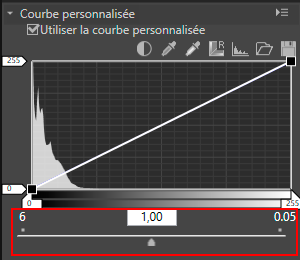- Accueil
- Fonctions détaillées de Picture Control Utility 2
- Créer/modifier un Picture Control personnalisé
- À propos de la courbe personnalisée
Fonts size
- S
- M
- L
À propos de la courbe personnalisée
Présentation des courbes de tons
La [Courbe personnalisée] est une courbe de tons qui illustre les relations entre l'entrée (couleurs d'origine de l'image) et la sortie (reproduction des couleurs d'origine dans l'image finale). La courbe de tons par défaut est une ligne droite. Cela signifie que l'image est reproduite avec les couleurs d'origine qui ont été entrées.
Les couleurs de l'image d'entrée sont placées sur l'axe horizontal. Les ombres (parties sombres d'une image) sont reproduites sur la gauche ; les hautes lumières (parties lumineuses d'une image) sur la droite et les demi-tons au centre. Sur l'axe horizontal, l'extrême gauche indique la valeur minimale (0) et l'extrême droite, la valeur maximale (255). La valeur minimale indique la zone de l'image d'entrée qui est complètement noire et la valeur maximale, la zone qui est complètement blanche.
Les couleurs de l'image de sortie sont placées sur l'axe vertical. La valeur minimale autorisée (0) pour la sortie est placée en bas et la valeur maximale autorisée (255), en haut.
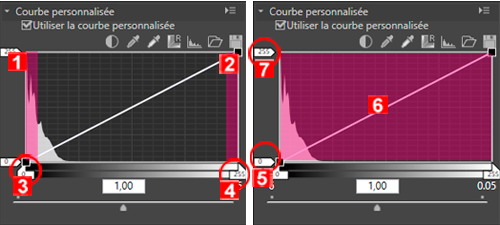
- Ombres
- Hautes lumières
- Point noir de l'entrée
- Point blanc de l'entrée
- Point blanc de la sortie
- Courbe de tons
- Point noir de la sortie
Bien que la [Courbe personnalisée] soit représentée par une valeur d'entrée comprise entre 0 et 255, elle est en réalité calculée avec une précision sur 16 bits, ce qui signifie que 255 correspond à 65535. Cela permet de conserver la qualité d'image des données RAW sur 12 bits à un niveau suffisant.
Points noirs et blancs
Les quatre coins de la courbe de tons sont référencés par les notions de points noirs et blancs. Le point noir d'une image représente le ton de la couleur la plus sombre (valeur minimale) et le point blanc, le ton de la couleur la plus lumineuse (valeur maximale). Par défaut, les valeurs d'entrée et de sortie du point noir sont réglées sur 0. La valeur du ton le plus sombre de l'image d'entrée réelle (image d'origine) peut toutefois être supérieure à 0. En modifiant la valeur d'entrée d'un point noir par le ton le plus sombre de l'image réelle, vous accentuez l'inclinaison de la courbe de tons, en améliorant le contraste de la totalité de l'image sans pour autant diminuer la précision des ombres. Si l'image d'origine ne contient pas le ton équivalent à la valeur maximale, réduisez la valeur du point blanc pour qu'elle corresponde au ton le plus lumineux de l'image réelle.
Pour obtenir un effet désiré, spécifiez les niveaux des points noirs et blancs à l'entrée (axe horizontal) et modifiez ces niveaux à la sortie (axe vertical) pour que le contraste réel concorde avec les zones les plus lumineuses et les plus sombres de l'image. Si le ton le plus sombre de l'image est en réalité plus lumineux que le noir, augmentez le niveau de sortie du point noir pour obtenir un ton naturel.
Niveau d'entrée
Vous pouvez régler les niveaux d'entrée des points noirs et blancs à l'aide des méthodes suivantes :
Réglage automatique du contraste
- Cliquez sur
 .
.
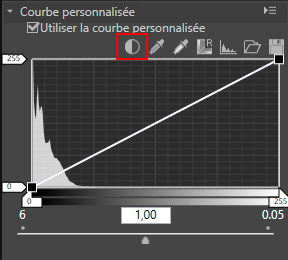 Le point noir et le point blanc sont définis automatiquement. Le blanc est ensuite attribué à la zone la plus lumineuse de l'image et le noir, à la zone la plus sombre de l'image. Redistribuez le ton et réglez le contraste de la totalité de l'image.
Le point noir et le point blanc sont définis automatiquement. Le blanc est ensuite attribué à la zone la plus lumineuse de l'image et le noir, à la zone la plus sombre de l'image. Redistribuez le ton et réglez le contraste de la totalité de l'image.
Réglage des points noirs et blancs à l'aide des curseurs
- Faites glisser le curseur de l'axe horizontal horizontalement.
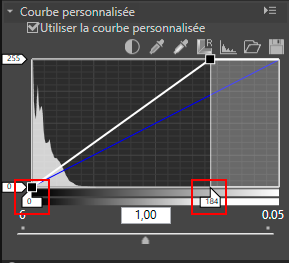 Ce curseur permet d'adapter le point noir et le point blanc à un histogramme.Faites glisser le curseur d'entrée du point blanc
Ce curseur permet d'adapter le point noir et le point blanc à un histogramme.Faites glisser le curseur d'entrée du point blanc et celui du point noir
et celui du point noir  horizontalement.Aligner le curseur d'entrée du point noir
horizontalement.Aligner le curseur d'entrée du point noir sur la plus faible valeur d'entrée de l'histogramme règle la valeur de sortie minimale sur le ton de la zone la plus sombre de l'image. Cela accentue l'inclinaison de la courbe de tons, en améliorant le contraste sans perte de détails dans les ombres.De même, aligner le curseur d'entrée du point blanc
sur la plus faible valeur d'entrée de l'histogramme règle la valeur de sortie minimale sur le ton de la zone la plus sombre de l'image. Cela accentue l'inclinaison de la courbe de tons, en améliorant le contraste sans perte de détails dans les ombres.De même, aligner le curseur d'entrée du point blanc sur la valeur d'entrée la plus élevée de l'histogramme règle la valeur de sortie maximale sur le ton de la zone la plus lumineuse de l'image, ce qui améliore le contraste sans perdre de détails dans les hautes lumières.
sur la valeur d'entrée la plus élevée de l'histogramme règle la valeur de sortie maximale sur le ton de la zone la plus lumineuse de l'image, ce qui améliore le contraste sans perdre de détails dans les hautes lumières.
Échantillon d'image avec la Pipette
- Cliquez sur
 pour spécifier le point blanc d'une image ou sur
pour spécifier le point blanc d'une image ou sur  pour spécifier le point noir.
pour spécifier le point noir.
 Vous pouvez aussi spécifier le point noir et le point blanc en utilisant l'image réelle comme échantillon. Cette fonction s'avère pratique, car elle permet de sélectionner la zone la plus sombre dans les détails de l'image et de spécifier la valeur du point noir. Vous pouvez ainsi éliminer des détails inutiles qui sont plus sombres que la valeur du point noir spécifiée dans l'image finale. Vous pouvez aussi sélectionner la zone la plus lumineuse des détails importants dans l'image finale et lui affecter la valeur du point blanc.Pour spécifier un point blanc, cliquez sur
Vous pouvez aussi spécifier le point noir et le point blanc en utilisant l'image réelle comme échantillon. Cette fonction s'avère pratique, car elle permet de sélectionner la zone la plus sombre dans les détails de l'image et de spécifier la valeur du point noir. Vous pouvez ainsi éliminer des détails inutiles qui sont plus sombres que la valeur du point noir spécifiée dans l'image finale. Vous pouvez aussi sélectionner la zone la plus lumineuse des détails importants dans l'image finale et lui affecter la valeur du point blanc.Pour spécifier un point blanc, cliquez sur , assurez-vous que le curseur prend la forme d'une pipette, puis cliquez dans la zone la plus lumineuse de l'image.De même, pour spécifier un point noir, cliquez sur
, assurez-vous que le curseur prend la forme d'une pipette, puis cliquez dans la zone la plus lumineuse de l'image.De même, pour spécifier un point noir, cliquez sur , assurez-vous que le curseur prend la forme d'une pipette, puis cliquez dans la zone la plus sombre de l'image.
, assurez-vous que le curseur prend la forme d'une pipette, puis cliquez dans la zone la plus sombre de l'image.
Niveau de sortie
Faites glisser les curseurs de sortie du point blanc  et du point noir
et du point noir  verticalement pour définir le niveau de sortie du point blanc et celui du point noir.
verticalement pour définir le niveau de sortie du point blanc et celui du point noir.
 et du point noir
et du point noir  verticalement pour définir le niveau de sortie du point blanc et celui du point noir.
verticalement pour définir le niveau de sortie du point blanc et celui du point noir.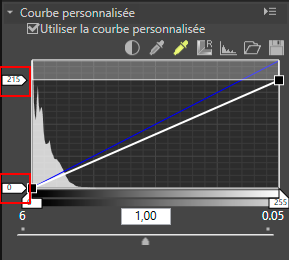
Courbe de tons
La courbe de tons illustre les relations entre l'entrée (couleurs d'origine de l'image) et la sortie (reproduction des couleurs d'origine dans l'image finale). La modification de cette courbe de tons permet d'ajuster les valeurs d'entrée et de sortie. La courbe de tons par défaut est une ligne droite. Cela signifie que l'image est reproduite avec les couleurs d'origine qui ont été entrées.
La modification de la forme de la courbe de tons modifie la relation entre l'entrée et la sortie et vous permet de régler avec précision la luminosité et le contraste dans une plage de tons spécifique. Par exemple, accentuer l'inclinaison de la courbe de tons dans une plage de tons déterminée augmente la précision de la partie appropriée. En outre, si vous modifiez la courbe de tons en affectant à la sortie une valeur supérieure à celle de l'entrée dans une plage de tons déterminée, vous éclaircissez les tons. Inversement, si la valeur de l'entrée est inférieure à celle de la sortie, les tons sont assombris.
Ajout d'un nouveau point d'ancrage
- Faites glisser le curseur n'importe où sur la ligne et ajoutez un point d'ancrage.
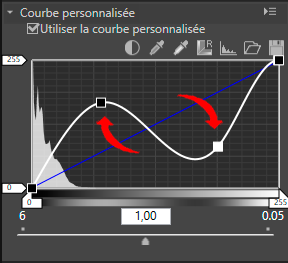 Vous pouvez ainsi ajouter jusqu'à 20 points d'ancrage. Vous pouvez ensuite déplacer ces points d'ancrage supplémentaires en les faisant glisser.
Vous pouvez ainsi ajouter jusqu'à 20 points d'ancrage. Vous pouvez ensuite déplacer ces points d'ancrage supplémentaires en les faisant glisser.
Suppression d'un point d'ancrage
- Cliquez sur le point d'ancrage à supprimer, puis faites-le glisser à l'extérieur de la courbe de tons.
Vous pouvez aussi supprimer un point d'ancrage avec la touche « Suppression ».
Réinitialisation d'une courbe de tons
- Cliquez sur
 .
.
 La courbe de tons est réinitialisée et la ligne droite par défaut est rétablie.
La courbe de tons est réinitialisée et la ligne droite par défaut est rétablie.
Correction du gamma
Faites glisser le curseur horizontalement pour modifier la valeur du gamma. Faites-le glisser vers la gauche pour éclaircir les demi-tons de l’image et vers la droite pour les foncer.